Mit dem Dreh ist der erste Schritt in Richtung eigener Film abgeschlossen (siehe den ersten Teil dieser Einführung für Anfänger). Jetzt müssen die angefertigten Bausteine in die richtige Größe und Reihenfolge gebracht, sowie meistens auch poliert werden. Die Rede ist vom Schneiden des Materials. Geliebtes Kind hat wie bekannt viele Namen: statt vom Schnitt wird auch von Nachbearbeitung, Postproduktion, (non-lineares) Editing oder sogar Montage gesprochen, wobei letzteres vor allem den kreativen Prozess bezeichnet: das Zusammenbauen der Einzelteile zu einem sinnvollen Ganzen.
a) Datenübertragung / Capturing
Zunächst stellt sich die Frage: wie kommen die aufgenommenen Videodaten von der Kamera bzw. dem DV-Band in den Computer, wo sie bearbeitet werden sollen? Nun, die Videokamera wird mit einem Firewire-Kabel mit dem Computer verbunden. Die Voraussetzung: beide verfügen über eine sogenannte Firewireschnittstelle.

Dann werden die Videodaten kopiert (engl. Fachbegriff: gecaptured), was sich am einfachsten mit einem Schnittprogramm machen läßt. In der Regel wird der Camcorder, sofern er eingeschaltet ist (im Wiedergabe-Modus!), vom Programm gleich erkannt und kann von dort aus gesteuert werden. Einfach an die Stelle spulen, von wo aus aufgenommen werden soll, die Aufnahme starten, und laufen lassen. Nach dem Stoppen das gecapturete Quellmaterial unter möglichst eindeutigen Namen abspeichern, und fertig. Viele Programme bieten auch eine Szenenerkennung, d.h. das Quellmaterial wird automatisch szenenweise auf die Festplatte kopiert, was sehr handlich ist.
Neue Camcorder-Modelle sind oft auch mit einer USB 2.0-Schnittstelle ausgestattet, über die ebenfalls Daten kopiert werden können (allerdings scheint es dabei häufig Probleme zu geben). Bei Kameras, die auf DVD aufzeichnen, muß natürlich nur die DVD in den Computer eingelegt und die Daten kopiert werden – ein schlagendes Verkaufsargument. Nur handelt es sich dabei eben nicht um DV-Daten, sondern um MPEG-2, ein Format, daß sich (bis dato zumindest) nicht besonders gut für Videoschnitt eignet, und schlechtere Qualität aufweist.
(Probleme beim Capturen? Hilfe gibt es in diesem FAQ-Eintrag)
b) Digitaler Schnitt
Wenn das Quellmaterial auf die Festplatten kopiert wurde, können die Files bearbeitet werden. Dabei ändert sich am Quellmaterial selbst überhaupt nichts, es wird nämlich erstmal nur virtuell geschnitten. Egal, für welche Software man sich entscheidet, das Konzept bleibt hier das gleiche.
Dafür wird im Schnittprogramm zunächst ein neues Projekt angelegt. Bei den Einstellungen des Projektes muß das Format definiert werden, in dem gearbeitet wird. Hier sollte man das Format wählen, in dem auch das Quellmaterial vorliegt, damit reibungslos gearbeitet werden kann. Kommt das Material von einer DV-Kamera, sollte man auch ein DV Projekt anlegen, und zwar in DV-PAL, da dies der europäische Videostandard ist (dazu mehr im nächsten Teil). Neu angelegte Projekte sind leer. Es muß nun das zu schneidende Material importiert werden, es sei denn, das Material wird wie oben beschrieben frisch gecaptured, dann wird es automatisch auch importiert.
Die Oberfläche eines Schnittprogramms besteht aus mehreren Fenstern; eines davon listet in der Regel alle importierten Dateien und deren Eigenschaften, etwa wie lang sie sind, wann sie erstellt wurden, etc. Das importierte Material kann dann in einem Monitorfenster angeschaut, oder direkt auf die Zeitleiste (Timeline) gezogen werden. Ein importierter Clip kann beliebig oft in einem Projekt verwendet werden. Man könnte also eine 2 Sekunden lange Videosequenz importieren, sie 10 mal nacheinander auf die Timeline ziehen und so einen 20 Sekunden langen, geloopten Film erstellen. Nicht unbedingt sehr sinnvoll, aber möglich.
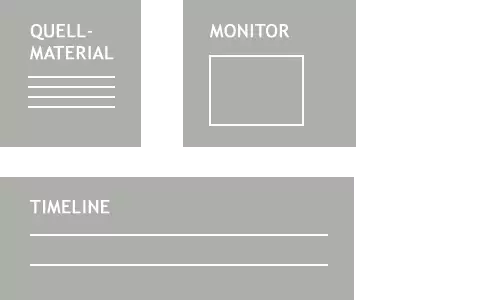
Auf der Timeline, die aus Video- und auch Tonspuren besteht, werden die Clips in der gewünschten Reihenfolge angeordnet. Dabei muß nicht der ganze Bereich eines Quellclips übernommen werden – es können entweder im Monitorfenster sogenannte In- und Outpunkte gesetzt werden, was soviel heißt wie: von hier bis dort das Material übernehmen, oder die Sequenzen können auf der Timeline selbst gestutzt werden.
Wird eine Videosequenz auf der Timeline einfach an die nächste angefügt, entsteht ein einfacher, harter Schnitt (Cut). Jedes Programm bringt aber auch fertige Übergänge wie zum Beispiel Überblendungen mit, die einfach per Drag&Drop hinzugefügt werden können. Es sollte jedoch relativ sparsam mit Effektblenden umgegangen werden – harte Cuts, Überblendungen und Schwarzblenden sind fast immer vorzuziehen.
Effekte werden ähnlich angewendet: sie werden auch meist per Drag&Drop auf diejenige Sequenz gezogen, die verändert werden soll. Es können dann die Einstellungen (Settings) justiert werden, in der Regel in einem Effektefenster. Bei einer Farbkorrektur (die ja auch im weitesten Sinne ein Effekt ist) werden die Regler beispipelsweise so eingestellt, daß die Farben einer Sequenz sich denen einer anderen angleichen. Oft kann man das Endresultat erst ansehen, wenn der entsprechende Abschnitt vom Programm provisorisch gerechnet (gerendert) wurde, also eine sogenannte Vorschau erstellt wurde. Viele Effekte können jedoch schon in Echtzeit berechnet, und somit sofort angesehen werden.
Man kann auf der Timeline mehrere Videospuren anlegen, wobei immer die obere die untere verdeckt. Wird auf die obere Spur ein Videoclip (oder ein Stillbild, eine Grafik oä, der Sammelbegriff dafür ist übrigens Footage) gelegt, der einen sogenannten Alphakanal mitbringt, kann das unterliegende Material durchscheinen. So werden z.B. Filmtitel auf die Videobilder gelegt (s.u.).
Die meisten Schnittprogramme bringen übrigens eine nützliche Storyboard-Funktion mit. Dabei werden die importierten Videodateien mit einem kleinen Vorschaubild angezeigt und können dann ganz einfach per Drag&Drop in eine vorläufige Reihenfolge gebracht werden. Das ganze wird dann so auf die Timeline als Rohschnitt abgelegt.
http://www.slashcam.de/artikel/Einfuehrungen/Videoschnitt.html
http://www.slashcam.de/artikel/Einfuehrungen/Compositing.html
c) Soundbearbeitung
Videobearbeitung schließt aber nicht nur Video-, sondern auch die Audiobearbeitung mit ein. Die Timeline besteht wie gesagt nicht nur aus Videospuren, auch Audiospuren stehen zur Verfügung, und meist werden davon sogar ziemlich viele gebraucht. Das aufgenommene Video bringt schon eine Tonspur mit, auf der der Originalton (O-ton) synchron abgelegt ist. Schneidet man nun das Quellvideo (virtuell) in Stücke, wird per default auch der Ton zerstückelt, was sehr unschöne Tonsprünge zur Folge hat. Es besteht aber auch die Möglichkeit, Ton- und Videospur von einander zu trennen -- so kann man ein Bild sehen, aber ein anderes hören (das kennt man etwa aus Fernsehreportagen, wenn ein Interviewobjekt etwas erzählt, aber erst nach einigen Stimmungsbildern die Interviewsituation im Bild gezeigt wird). Auch werden harte Schnitte etwas unsichtbarer, wenn die Soundspur leicht versetzt geschnitten wird – ein verbreiteter Kunstgriff unter Cuttern. Aber aufgepaßt, nicht daß dabei der Sound unsynchron wird.
Zusätzlich zum Originalton können beliebig viele Sounds in das Projekt importiert werden, von Musik bis Spezialeffekten, und einfach an die passende Stelle der Timeline auf eine extra Tonspur gezogen werden. Wenn das Projekt schließlich fertiggeschnitten ist, sollte man an jedem Zeitpunkt auf der Timeline festlegen, wie laut welche Spur zu hören sein soll (abmischen). So können unvermeidliche Tonsprünge abgedämpft werden. Profis nehmen bei jedem Dreh auch einige Minuten Stille auf, sogenannte Atmo, da jeder Raum seinen eigenen Sound hat. Diese Atmo kann manchmal auch helfen, unauffällige Tonübergänge zu schaffen.
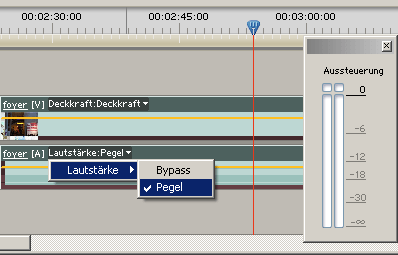
Apropos unauffälliger Ton: Die eingebauten Mikrofone der normalen DV-Kameras liefern nicht besonders gute Soundqualität. Bei den ersten Aufnahmen ist das sicher nicht sehr tragisch – wer öfter dreht, sollte sich aber unbedingt (zusätzlich zum Stativ) ein externes Mikro zulegen. Um dieses anschließen zu können, muß die Kamera über einen Mikro-Eingang verfügen. Der Aufwand lohnt sich, denn auch wenn ein Film nett erzählt ist, mit schönen Bildaufnahmen: ein schlechter Ton stört sehr.
d) Titling
Mittlerweile braucht man nicht unbedingt ein Bildbearbeitungsprogramm mehr, um am Anfang des Films den Titel, Namen des Regiesseurs oder sonstiges einzublenden (je nach Anspruch natürlich). Die meisten Programme bringen eine sogenannte Titlingfunktion mit. In einem separaten Fenster werden Schriftzüge angelegt und positioniert, und diese Titel dann auf eine Überlagerungsspur der Timeline abgelegt. So können die Titel direkt auf dem Videobild auftauchen, oder auf einem Standbild, einer Farbfläche etc.
Nachtrag: Einige Bemerkungen zum Schnitt, ästhetisch gesehen:
Am Anfang eines jeden Schnitts steht das Sichten des aufgenommenen Quellmaterials, denn es soll ja schließlich eine Auswahl getroffen werden. Besonders wichtige und schöne Einstellungen werden ausgesucht, um daraus dann einen Film zusammenzubauen. Im Idealfall hat man sich schon beim Drehen darüber Gedanken gemacht, welche Bilder man brauchen wird. Gemeint sind damit sowohl Schlüsselszenen, wo das Wesentliche gezeigt wird, das, wovon der Film handeln soll, als auch Stimmungsbilder, die als ´Kit´ verwendet werden können. Die Anordnung dieser Schnipsel in einer Reihenfolge (beispielsweise in einer Storyboard-Funktion) wird als Rohschnitt bezeichnet. Hier wird festgelegt, was in welcher Reihenfolge gezeigt wird. Im Feinschnitt werden daraufhin die Clips so getrimmt, daß die Übergänge zwischen ihnen ruhig und fließend sind (keine Bildsprünge oder ähnliches).
Jeder Film hat ja bekanntlich einen Anfang und ein Ende, und mehr oder weniger dazwischen. Meist entscheiden die ersten paar Minuten (wenn nicht gar Sekunden) darüber, ob ein Film zu ende geschaut wird oder nicht. Die Frage ist also: wie kann ich von Anfang an das Interesse der Zuschauer wecken? Da reicht es meist nicht, nur besonders schöne oder lustige Bilder zu zeigen. Besser ist es, wenn beim Betrachten der Bilder die Frage entsteht: Wie geht es weiter? Oder auch: Was ist passiert?
Im Grunde ist der Filmschnitt die Kunst der Auslassung. Es muß genau soviel gezeigt werden, daß der Zuschauer verstehen kann, was passiert (wo ist das, wer ist das, was ist los?), sich aber nicht langweilt. Das Credo vieler großer Editingmeister lautet daher: wenn man eine Szene aus einem Film wegschneiden kann, ohne daß sie danach wirklich fehlt, sollte man sie weglassen. Jede Szene muß eine Information liefern, die zum Verständnis eines irgendwie gearteten Ganzen beiträgt. Die Kunst ist es also, die richtigen Bilder zu zeigen und andere wegzulassen.
Übrigens kranken viele Filme daran, daß Sinn eher über die Sprache als über die Bilder transportiert wird. Es ist im Film fast immer besser, einen Sachverhalt zu zeigen, als eine der Personen ihn erzählen zu lassen. Im Schnitt ist es freilich zu spät, daran etwas zu ändern – es ist Sache des Regisseurs, die richtigen Bilder dafür zu finden.
Fortsetzung folgt: Im dritten Teil geht es unter anderem um die Wahl des richtigen Exportformats.
PS. Mehr zu Videoschnitt gibt es in unserem 11-teiligen Anfänger-Workshop zu Adobe Premiere Elements -- auch wer mit einem anderen Programm schneidet, kann hier sicher das eine oder andere lernen...
TEIL 1: Ausrüstung und Aufnahme
Die Ausrüstung – was brauche ich?
TEIL 3: Der fertige Clip / Export


















